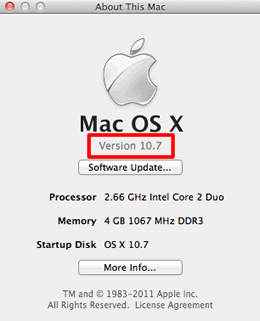HL-1030
FAQ et Diagnostic |
Comment identifier votre système d'exploitation (OS).
Il est important d'utiliser les pilotes/utilitaires appropriés, compatibles avec le système d'exploitation que vous utilisez. Suivez les étapes ci-dessous pour vérifier le système d'exploitation que vous utilisez.
(Windows PC)
Les derniers pilotes/utilitaires compatibles avec Windows sont disponibles dans la section Téléchargements. Suivez les étapes ci-dessous pour vérifier le système d'exploitation (OS) et accédez à la section Téléchargements.
Vérifiez la version de Windows
-
Maintenez enfoncée la
 touche (Windows) du clavier et tapez la touche R. Ou cliquez sur Démarrer => Exécuter.
touche (Windows) du clavier et tapez la touche R. Ou cliquez sur Démarrer => Exécuter. -
Tapez « winver » dans le champ vide. Cliquez ensuite sur OK.
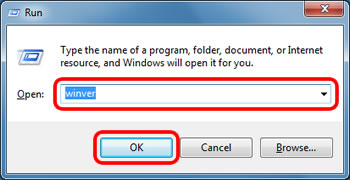
-
Vérifiez la version de Windows. Il s'agit du système d'exploitation que vous utilisez.
L'écran peut différer selon le système d'exploitation utilisé. Voici des exemples d'écran.

Vérifiez le type de système Windows, 32 bits ou 64 bits
Voici les instructions pour vérifier le type de système de Windows, 32 bits ou 64 bits.
-
Cliquez sur
 (Démarrer) =>Paramètres.
(Démarrer) =>Paramètres. - Cliquez sur Système.
-
Cliquez sur à propos de.
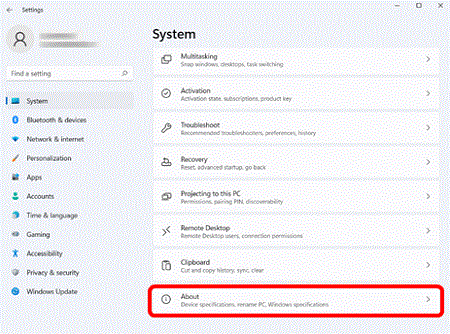
-
Vérifiez le type de système. Il s'agit de la version affichée comme type de système.
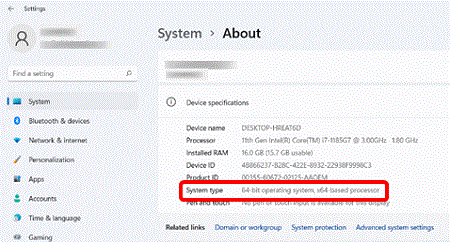
-
Cliquez sur
 (Démarrer) =>
(Démarrer) => (Paramètres).
(Paramètres). - Cliquez sur Système.
-
Cliquez sur à propos de et cochez le Type de système. Il s'agit de la version affichée comme type de système.
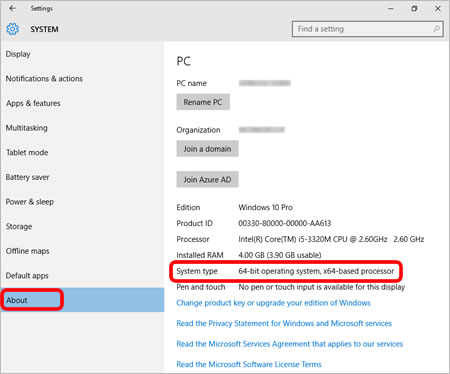
-
Sur l'écran du Bureau, déplacez votre curseur dans le coin supérieur ou inférieur droit de l'écran du Bureau. La barre de menus s'affiche.
REMARQUE : Si l'écran de démarrage se trouve sur l'écran de votre ordinateur, cliquez sur la vignette Bureau sur l'écran de démarrage. -
Cliquez sur Paramètres.
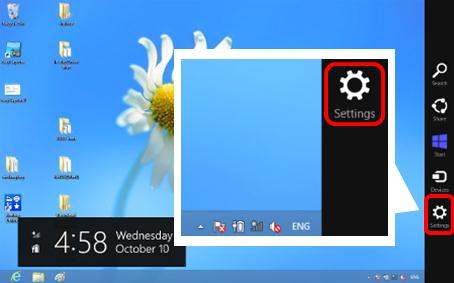
-
Cliquez sur Infos PC.
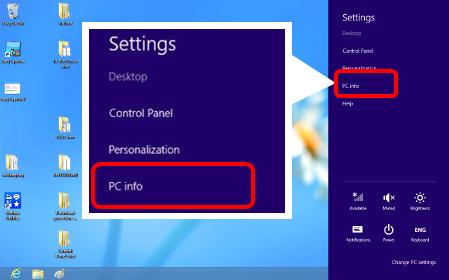
-
L' écran système s'affiche, vérifiez le type de système. Il s'agit de la version affichée comme type de système.
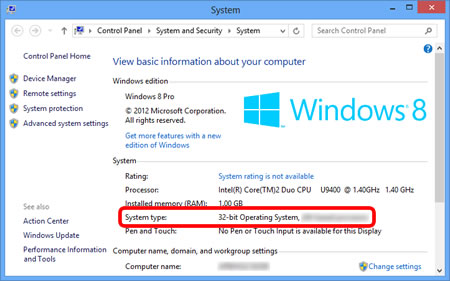
-
Cliquez sur
 ou Démarrer dans le coin gauche de l'écran. Cliquez avec le bouton droit de la souris sur Ordinateur ou Poste de travail et choisissez Propriétés.
ou Démarrer dans le coin gauche de l'écran. Cliquez avec le bouton droit de la souris sur Ordinateur ou Poste de travail et choisissez Propriétés.
REMARQUE: L'écran peut varier en fonction du système d'exploitation utilisé.
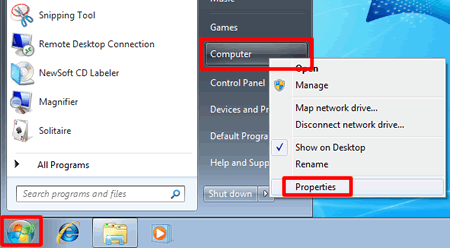
-
Cochez Type de système ou Système. Version affichée comme type de système.
L'écran peut différer selon le système d'exploitation utilisé. Voici des exemples d'écran.
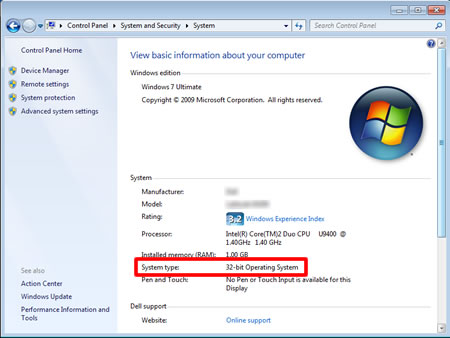
(Macintosh)
Les derniers pilotes/utilitaires compatibles avec Macintosh sont disponibles dans la section Téléchargements. Suivez les étapes ci-dessous pour vérifier le système d'exploitation (OS) et accédez à la section Téléchargements.
-
Choisissez à propos de ce Mac dans le menu Apple.
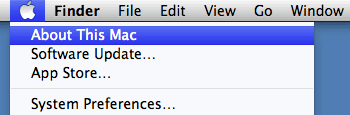
-
Vérifiez la version. La version affichée correspond à votre système d'exploitation (OS).